移动硬盘参数不正确该怎么办呢 移动硬盘参数错误无法访问怎么恢复?
方法一:
开始-运行-输入CMD,在窗口输入CHKDSK I:/F(这里I表示移动硬盘盘符,你的移动硬盘在电脑上显示是什么盘符,就输入什么)。可能要重启,你就等操作自动完成就行了,不需其他操作。
方法二:
移动硬盘的参数错误的原因有两种。一种的接口的连接不好,可能是因为USB接口的供电不足,或者USB接口有故障造成数据错误,尝试换USB接口或者换台电脑试试。另外一种原因可能是数据错误导致的,因为软件的读写错误,不正确的拔出USB移动硬盘导致的数据错误会出现这类的问题,如果没有重要数据直接格式化磁盘分区就可以了,如果有数据需要保留,可以尝试使用软件备份资料。
方法三:
下载 DiskGenius 软件,在DiskGenius软件中可以看到硬盘信息。在DiskGenius中的“文件浏览”中可以看到文件信息。现在可以确定是硬盘存在坏道需要对硬盘进行修复。打开“运行”。在里面输入“CHKDSK H:/F /R”(H:是硬盘所在盘符。/R 找到不正确的扇区并恢复可读信息 /F 修复磁盘上的错误)。然后出现修复界面,按照自己的需要选择Y或N进行修复就可以了。修复时间比较长,请不要运行其他程序。修复完以后就可以显示硬盘的盘符,可以打开硬盘,看到里面的信息及数据。
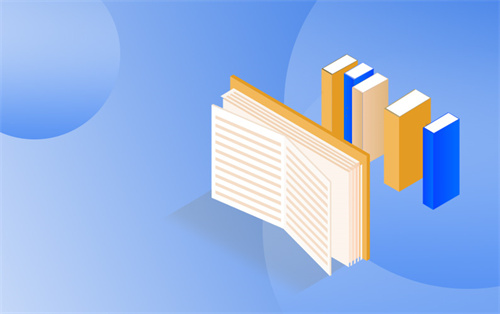
谈到移动硬盘数据恢复,小编推荐大家使用恢复软件自己完成即可。因为这种情况,使用一款专业的移动硬盘数据恢复软件,可以达到专业人员的数据恢复效果。今天小编推荐大家使用DiskGenius数据恢复软件。这款软件对于移动硬盘打不开、无法访问、提示格式化、目录结构损坏无法读取、RAW格式、参数错误等常见的数据丢失问题有专门的数据恢复算法。有时候,无法进行漫长的扫描就可以看到丢失的数据。此外,如果想原盘恢复数据,可以联系DiskGenius技术人员。以下是移动硬盘无法访问提示参数错误的数据恢复过程:
第一步:运行DiskGenius软件。
在DiskGenius官方可以免费下载DiskGenius数据恢复软件免费试用版,下载后解压缩并双击DiskGenius应用程序打开软件。
第二步:在DiskGenius软件中找到并选中提示参数错误的移动硬盘分区,然后点击"浏览文件"选项卡。
如果打开软件后直接可以看到移动硬盘中的数据,那就无需再进行扫描了,直接将数据复制到其他的盘即可完成恢复过程。
如果打开软件后看不到数据,还可以尝试"智能加载当前分区"功能,如下图所示。
第三步:使用"恢复文件"功能扫描移动硬盘。
选中提示参数错误的分区,然后点击工具栏上的"恢复文件"按钮。移动硬盘打不开提示参数错误的问题表明分区遭到了破坏,并没有丢失,因此,这里不推荐搜索分区功能。
在弹出的"恢复文件"窗口上点击"开始"按钮,软件就开始对所选区域进行扫描了。
第四步:预览数据。
当扫描进程列出数据了,就可以对其进行预览:双击文件可以打开预览窗口,这样可以判断文件是否有问题。此外,如果发现需要的数据都已经找到了,就可以提前结束扫描过程。
第五步:将数据复制到其他盘。
将需要的数据复制到其他的位置之后,移动硬盘数据恢复才算真正完成了。勾选想要恢复的文件,右击鼠标然后选择"复制到指定文件夹"。
推荐
-

-

-

-

realmeGT2大师探索版7月12日正式登场 支持100W超级闪充
今天,realme副总裁徐起宣布,realme GT2大师探索版将于7月12日正式登场。徐起表示,realme GT2大师探...
来源: -

-
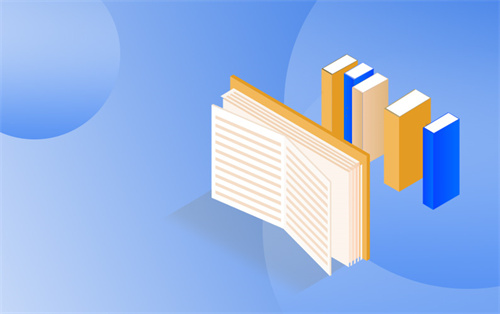
-

-
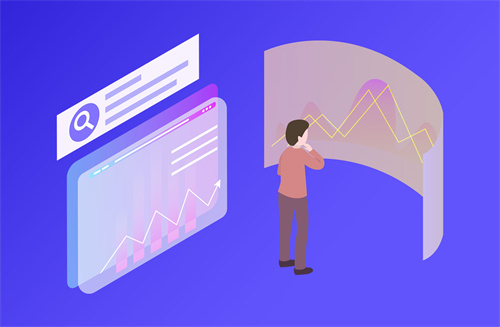
-

-

-

-

-

-
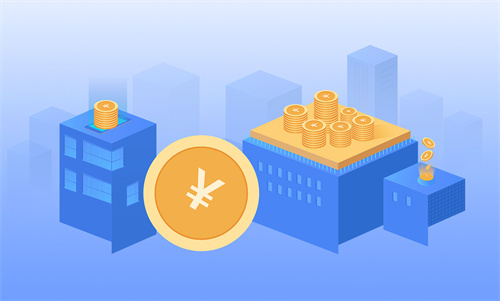
-
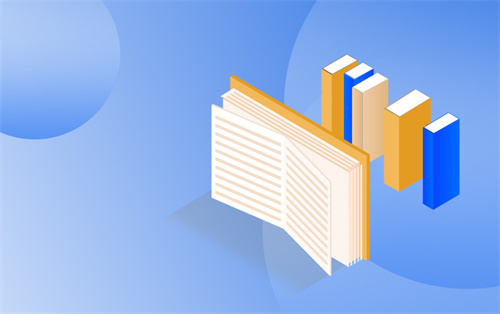
-

-
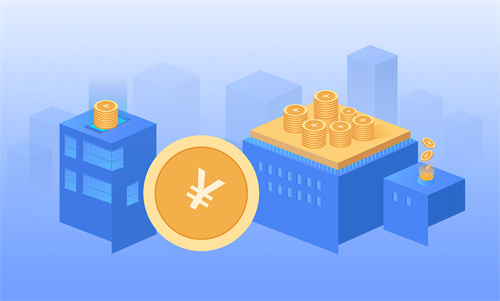
-

-
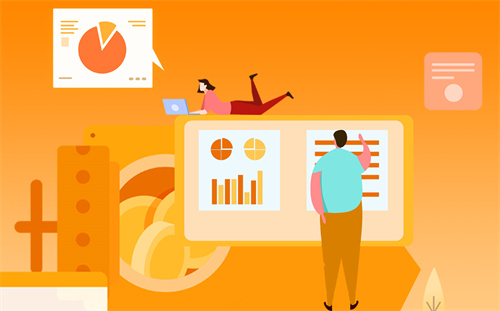
-
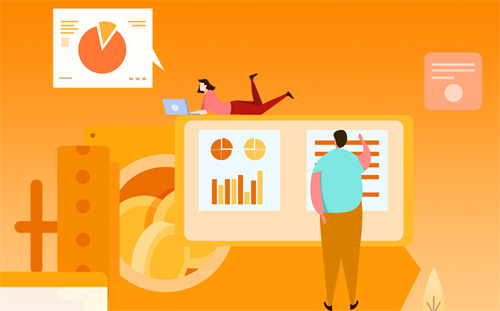
-

-

-

-

-

-

-
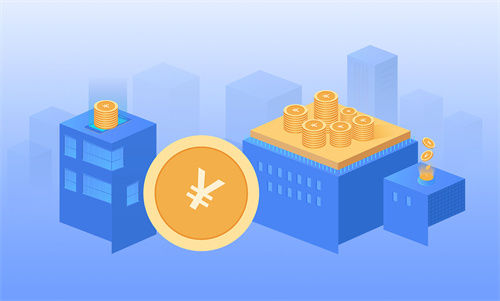
-

-

-

-

-

-

-

-

-

-

-
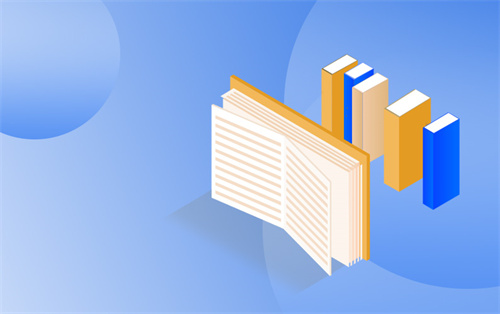
-

-
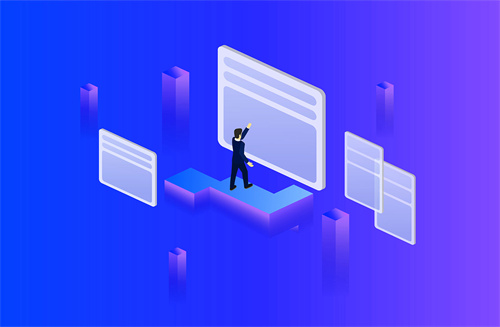
-

-

-

-

-

realmeGT2大师探索版今天开启预定 业界第一款开售的骁龙8+直屏手机
今日消息,realme预告GT2大师探索版将于今天上午11点开启预定,这次预定为盲售,新品会在7月12日发布会...
来源: -

小米首款触控屏轻薄本问世 支持Windows 11手势带来快捷操控体验
去年3月底,小米笔记本带来了全新Pro系列,配备3 5K OLED大师屏、手机级高端CNC一体精雕工艺和MIUI+智...
来源: -

-
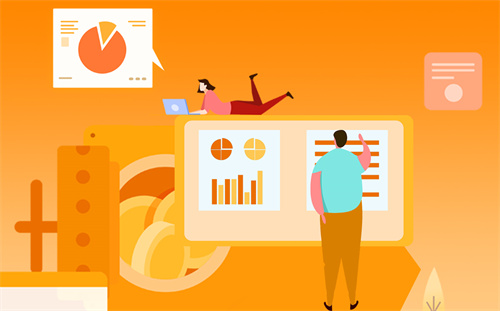
-

-
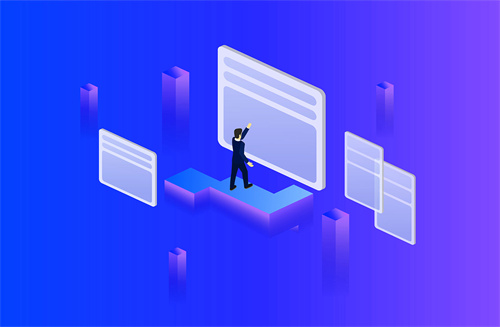
-
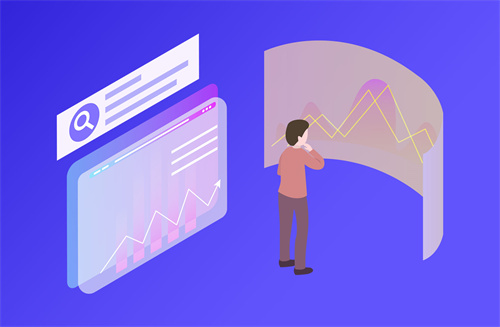
-

-
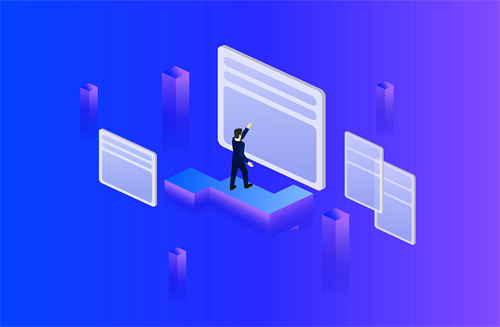
-

-

财富更多》
-

性价比最高的骁龙870平板 realmePad本月发布
今天,博主@数码闲聊站爆料,realme Pa...
-
市场监管总局:公布2022年国家计量比对项目 涉及食品安全、生物制药等领域
市场监管总局:公布2022年国家计量比对...
-
调动更多金融“活水” 纾困滋养小微企业发展
调动更多金融“活水”纾困滋养小微企业...
-
网络市场监管与服务示范区创建办法实施 助力网络经济发展
网络市场监管与服务示范区创建办法实施...
-
市场监管总局:网络市场监管与服务示范区创建管理办法发布实施
市场监管总局:网络市场监管与服务示范...
动态更多》
热点
- 2022款丰田威兰达骑士版上市 18英寸钢琴黑铝合金轮圈
- 红魔7S系列将于7月11日发布 首款无刘海无挖孔骁龙8+旗舰
- iPhone14系列首批订单被砍上热搜 Pro版起售价7360元
- 透明银翼版红魔7SPro渲染图发布 采用透明外壳+装饰板设计
- 小米手环7Pro加入独立卫星定位功能 支持五星同搜
- 小米手环7Pro上架接受预约 支持专业运动模式
- Nothing新款无线耳机即将发布 用透明外壳朋克风十足
- 罗技将推出极光G700系列键鼠 全系具备RGB灯光
- 三星发布首款三防手机 采用可拆卸替换电池设计
- 小米推出高端路由器 大户型覆盖无死角相当强悍
- 红魔7S系列将于7月11日发布 首款无刘海无挖孔骁龙8+旗舰
- iPhone14系列首批订单被砍上热搜 Pro版起售价7360元
- 透明银翼版红魔7SPro渲染图发布 采用透明外壳+装饰板设计
- 小米手环7Pro加入独立卫星定位功能 支持五星同搜
- OPPOFindN2首次曝光 将补齐各种短板重量会有所优化
- MotoX30Pro跑分公布 搭载骁龙8+平台跑分比小米12S系列高1000多分
- 新大洲本田联名推出电动自行车 续航65公里售价4980元
- realmeGT2大师探索版7月12日正式登场 支持100W超级闪充
- 红魔7S系列正式入网审核 5000mAh大电池支持165W快充
- OPPO新款折叠屏新机曝光 采用竖向内折小屏120Hz刷新率
- RedmiK50i配置首曝光 采用LCD全面屏刷新率为144Hz
- 环球即时看!恒生科技指数开盘涨超2%,小鹏汽车、理想汽车涨超4%
- 清北三人行三个方法让你高效提分,一个暑假,高中数学从70分到130分
- 【世界快播报】欧洲央行宣布将环保纳入货币政策:限制碳排放量高的企业融资和发债
- 微速讯:韩国通胀创下24年以来新高 央行加息50基点已“箭在弦上”?
- 今日精选:7月5日数据和大事件前瞻
- 天天精选!7月5日外汇交易提醒:欧元利空因素持续,澳联储激进加息50基点预期升温
- 环球快看:锂电原材料价格“高攀不起” 钠电池迎来加速发展期
- 世界报道:智通港股早知道 | 国家发改委召开生猪市场保供稳价专题会议 胰岛素集采在31省全面落地
- 聚焦-原油和黄金进口成本飙升 印度6月贸易逆差续创历史新高
- 看点-德国股市收低;截至收盘DAX 30下跌0.31%
- 全球今亮点!供应紧张或进一步加大,美油收涨2%站上110美元关口
- 热议-欧洲天然气价格一度大涨10% 挪威油气行业罢工或进一步升级
- 焦点-美股有希望了?大宗商品暴跌引发通胀见顶论
- 焦点-加拿大股市上涨;截至收盘加拿大多伦多S&P/TSX 综合指数上涨0.89%
- iPhone手机如何充电才正确呢 iphone手机丢了如何查找位置
- 红米root权限该怎么获取呢 安卓root权限有什么好处呢
- 手机号码定位精确吗 手机号码被暂停服务该怎么恢复呢
- cmcc登陆界面在哪 cmcc开头的wifi能蹭吗?
- 移动TD网络是什么意思?移动网络连不上网怎么回事
- 苹果手机铃声要怎么设置呢 苹果手机铃声不响了怎么回事
- iPhone完全充放电是什么意思呢 苹果手机悬浮球怎么设置
- 手机通知栏不见了是什么原因呢 手机通知栏不显示信息怎么设置
- 手机网络连接不稳定是什么原因 手机网络连接超时怎么办
- 手机网络连接超时是怎么回事呢 手机网络的密码在哪里找呢
- 便携式wifi热点该怎么使用呢 wifi热点费流量吗?
- 安卓手机流量要怎么监控呢 手机流量限速怎么解除呢
- 手机网络连接不可用该怎么办呢 手机网络怎么共享给电脑
- 安卓手机广告要怎么拦截呢 安卓手机广告太多怎么关闭
- 手机热点要怎么设置呢 手机热点无法连接电脑怎么办
- 手机死机开不了机该怎么办呢 手机突然黑屏是什么原因
- 手机垃圾该怎么清理呢 手机垃圾广告弹窗怎么彻底清除
- 三星手机怎么查真伪呢 三星手机忘记密码怎样开锁?
- 苹果手机该怎么防盗呢 苹果手机丢失怎么定位追踪
- 苹果手机死机该怎么恢复呢 苹果手机发热发烫是什么原因
- 手机系统要怎么重装呢 手机系统更新好还是不更新好
- 手机越用越慢有什么方法解决吗 手机慢充和快充哪个对电池好
- 手机待机时间要怎么延长呢 手机待机时间长短和配置有关吗
- 手机内存不足该怎么清理呢 手机内存最大是多少GB
- 手机恢复出厂设置有什么影响吗 手机恢复出厂设置会有什么伤害
- 手机无法连接wifi是怎么回事呢 手机上网mac地址怎么查询
- 三星手机该怎么连接电脑呢 三星手机的开发者选项在哪里
- 手机震动的原理是什么呢?手机震动会不会损伤手机呢?
- 相机全景拍摄是什么?全景拍摄的原理是什么?全景拍摄怎么使用?
- 你知道浮空触屏技术是什么吗 触摸屏技术属于什么技术
- QQ号码被盗该怎么找回呢? qq号码忘了怎么找回?
- 宽带账号密码该怎么查看呢 宽带账号状态异常是什么意思
- 网络连接出现意外错误要怎么解决呢 网络连接不可用该怎么办
- 无线网络链接错误该怎么修复呢 无线网络信号差怎么解决
- 联通免费WLAN要怎么开通呢 WLAN与WIFI区别是什么呢
- WiFi网速太慢要怎么提速呢 wifi网速慢和路由器有关系吗
- 电脑网线插了没反应是怎么回事? 电脑网线怎么连接路由器
- 局域网里的工作组该怎么建立呢 局域网的典型特性是什么
- wifi信号放大器该怎么做呢 wifi信号放大器对人体有害吗
- 电脑本地连接禁用连接出错该怎么解决呢 电脑本地连接未识别的网络怎么办
- 电脑提示未连接到internet怎么办?internet属于什么网
- 丰田酷路泽皮卡假想图曝光 将使用bZ4X同款双电机
- 小米今天推出12S系列新品 Pro版搭载天玑9000处理器
- 小米上架526L大冰箱 20格存储空间可装下309盒冰淇淋
- realmeGT2大师探索版今天官宣 堪称是工业设计天花板
- Windows11全新任务管理器曝光 背景支持深色模式
- 联想推带鱼屏笔记本 关键词 支持触控还在C面附带8英寸副屏
- 小米12SPro跑分突破110万 安卓手机性能榜出炉
- 雷军公布小米12S摄像头参数 徕卡原生双画质
- 小米12SPro将采用120W秒充 最快19分钟即可充满
- 高德地图发布省油神器 新增省油路线油耗记录
- 杜卡迪公布首款电动摩托车 设计延续传统摩托车设计
- 一加10T/10Pro细节公布 Pro为金属中框相机有哈苏标识
- realmeGT2大师探索版将于7月份正式发布 将是颜值最高的骁龙8+旗舰
- 小米12S系列续航公布 中杯小米12S比小米12高出15%
- 业界首款无挖孔骁龙8+电竞手机曝光 ROG游戏手机6即将发布
- 国内首款纯电皮卡来了 吉利全新品牌RADAR官图公布
- Redmi新品显示器开启预售 采用21.45英寸VA面板仅需499元
- 史上最大屏幕尺寸 小米手环7Pro将搭载快拆表带设计
- realme下一代旗舰曝光 搭载高通第二代骁龙8旗舰处理器
- 联想拯救者新机入网 搭载骁龙8系旗舰处理器
- 环球播报:鹰派美联储令黄金承压,专家称1785美元附近有强支撑!
- 世界速读:英为财情市场速递:本周美联储会议纪要携6月非农来袭!
- 小米手环7Pro上架接受预约 支持专业运动模式
- Nothing新款无线耳机即将发布 用透明外壳朋克风十足
- 罗技将推出极光G700系列键鼠 全系具备RGB灯光
- 三星发布首款三防手机 采用可拆卸替换电池设计
- 热门:港股异动:中国三大航空公司股价集体下挫,此前宣布采购292架空客飞机
- 小米推出高端路由器 大户型覆盖无死角相当强悍
- 当前头条:港股异动:美图公司低开8%,因“炒币”上半年净亏损增加超过99%
- 小米12SUltra首发有机硅素皮 超强耐脏污性能擦一擦就干净
- 苹果将推出最便宜6.7英寸手机 搭载全系最大电池
- 小米12SUltra推出环保有机硅素皮 陶瓷机身版被砍
- 酷冷至尊显卡转接支架套装V3开箱 数据传输效率更高
- 小米笔记本Pro2022首发 自研压感触控板让你丢掉鼠标
- 艾森科技团队实验落地,推进新时代云化网关发展
- 世界快看:金融期货、金属期货及农产品期货早评:黄金考验下方支撑
- 滚动:能源化工期货及焦煤钢矿系期货早评:原油供应偏紧
- 【播资讯】7月4日外汇交易提醒:避险买盘推升美元,澳元恐进一步表现不佳
- 【环球时快讯】被炒币殃及的不止马斯克,美图投资加密货币半年亏3亿,上市6年从未盈利
- 当前视讯!“西电东送”战略大动脉7月1日竣工投产 特高压投资将持续加大
- 世界今头条!俄乌冲突靠边站?美国油价的一个潜在“黑天鹅”正被忽视……
- 热推荐:去年以来价格涨超2倍 多地出台政策限制磷矿石出省
- 精选!要收购的节奏?巴菲特又买入990万股西方石油(OXY.US) 持股比例达17.4%
- 全球新消息丨埃克森美孚(XOM.US)法国炼油厂罢工结束
- 观察-同比增168.8%!图解比亚迪(01211)2022年六月销量
- 热议-沈阳农商行顺利完成辽阳农商行等承接工作 中小银行改革持续推进 进一步增强服务实体经济能力
- 聚焦-“重量级”新基下周登场!从基金到渠道大力备战的新产品究竟如何?8只碳中和ETF选哪只?
- 聚焦-从《中国女性内衣白皮书》看都市丽人(02298)的股票买点
- 【热闻】-直指2022年女性内衣市场趋势 都市丽人(02298)发布《中国女性内衣白皮书》
- 每日报道:图解一周牛熊股:喜提新能源概念,本周最牛股暴涨60%;同样是汽车,主力的“爱”差了65亿!
- 热门看点:特斯拉(TSLA.US)Q2交付25.5万辆 时隔两年再次出现环比下降
- 天天热议:真要搞全盘收购?巴菲特公告继续增持988万股西方石油
- 世界今热点:外资投行叫好声络绎不绝 高盛:中国股票有望延续“独立行情”
- 【环球新视野】俄罗斯对日本动“气” 日媒:无论如何接招都不太妙啊
- 【世界热闻】欧洲能源危机进入“第二幕”:多国掀起国有化能源巨头浪潮
- 快资讯丨爱美客港股IPO前疑似“突击分红” 高商誉溢价并购产生亏损
- 夏日浪漫配色,OPPO Reno8系列鸢尾紫正式开售!双芯人像摄影加持
- 环球要闻:环球市场:71%美国人不希望拜登竞选连任总统 摩根大通下调美国经济增长预期
- 全球实时:德国股市上涨;截至收盘DAX 30上涨0.23%






